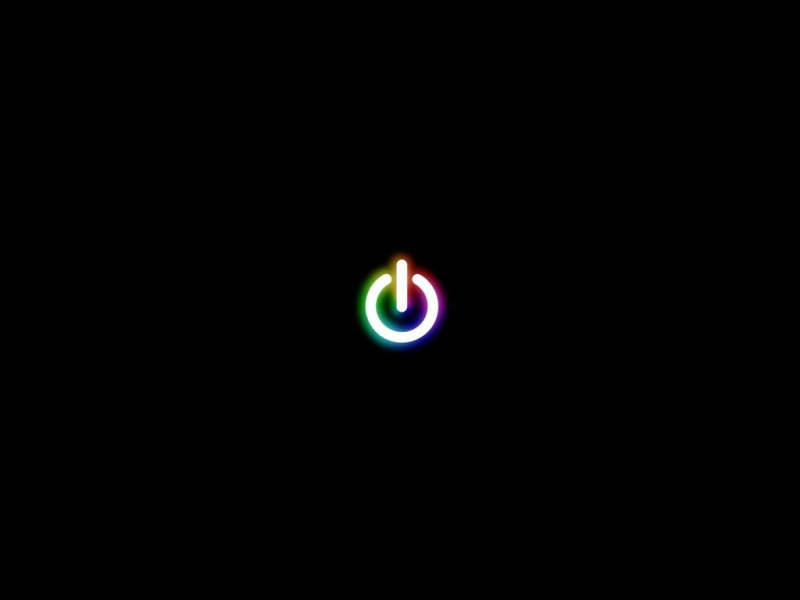eos环境搭建
前言:准备环境
window10(家庭版)+ docker desktop + eos studio
访问docker官方,下载软件安装docker desktop
(/products/docker-desktop/)
安装docker
安装docker desktop。 要求电脑支持开启虚拟机。 开启软件的时候可能会因为win10版本的问题报错。需要设置开启虚拟化设置
解决方案:
以管理员的身份打开PowerShell, 启用Hyper-v
dism.exe /Online /Enable-Feature:Microsoft-Hyper-V /All
如果已经启用Hyper-V 功能但是不起作用,试试使用Hypervisor
bcdedit /set hypervisorlaunchtype auto
如果问题仍没有解决,则可可能是Hyper-V损坏,试试先关闭Hyper-V相关组件,然后重启系统,再次启用Hyper-V,重新开始。
进入控制面板 - > [程序] - > [Windows功能],完全取消选中所有与Hyper-V相关的组件。重启系统。再次启用Hyper-V。重新开始。
备注:
Hyper-v只能安装在Windows 10企业版; Windows 10专业版; Windows 10教育。
解决了Hyper-V的问题,docker desktop 仍然有可能出现问题。报错如下
解决方案:
使用命令行进行安装:(没有用过)
Docker Desktop - Install WSL 2 kernel updateWSL 2 installation is incomplete.The WSL 2 Linux kernel is now installed using a separate MSI update package. Please click the link and follow the instructions to install the kernel update: https://aka.ms/wsl2kernel.Press Restart after installing the Linux kernel.RestartCancel
自己下载安装WSL2
访问WSL官方网址(/en-us/windows/wsl/install-manual)
参考官方文档安装步骤依次执行安装
通过以上步骤应该可以开启docker desktop之旅
配置docker国内镜像
{"builder": {"gc": {"defaultKeepStorage": "20GB","enabled": true}},"experimental": false,"features": {"buildkit": true},"insecure-registries": ["47.98.152.91:5000"],"registry-mirrors": ["https://registry.docker-","http://hub-mirror.","https://docker.mirrors."]}
将这个替换为你的配置内容。
将镜像文件迁移到E盘
安装完之后,将docker镜像文件目录从C盘移动到D盘,解决C盘空间不足问题。
首先双击桌面“Docker Desktop”图标启动docker desktop,启动完后再右击docker desktop托盘图标选择“Quit Docker Desktop”关闭docker。此步骤使wsl命令正常运行。关闭所有发行版:
wsl --shutdown
将docker-desktop-data导出到E:\docker\vm-data\DockerDesktop\docker-desktop-data.tar(注意,原有的docker images不会一起导出)
wsl --export docker-desktop-data E:\docker\vm-data\DockerDesktop\docker-desktop-data.tar
注销docker-desktop-data:
wsl --unregister docker-desktop-data
重新导入docker-desktop-data到要存放的文件夹:E:\docker\vm-data\DockerDesktop\:
wsl --import docker-desktop-data D:\docker\vm-data\DockerDesktop\ D:\docker\vm-data\DockerDesktop\docker-desktop-data.tar --version 2
wsl性能限制(非必须)
Windows的linux子系统(WSL2,进程名称Vmmem)最大占用可到本机器的80%,所以必须限制一下它的性能来达到优化目的
按下Windows + R 键,输入 %UserProfile% 并运行进入用户文件夹新建文件 .wslconfig ,然后记事本编辑(其他软件也行)memory=4GB,此配置根据自己电脑配置来设置,配置好设置大一点,配置低设置小一点。文件内容memory=4GBswap=8GBlocalhostForwarding=true
下载软件:eos studio安装
通过官方网站下载(最新版本的有bug 无法启动配置本地nodeos节点)
https://www.eosstudio.io/
通过GitHub下载历史版本
/ObsidianLabs/EOS-Studio-Releases/releases
配置eos studio
首次启动软件的时候,显示需要下载eosio、eosio.cdt 镜像。个人建议配置一下翻墙vpn加速一下。镜像下载完成后,页面显示如下
开发第一个demo,并进行编译和发布
创建eosio 容器,并启动
创建一个person智能合约
合约发布部署的时候选择对应的账户
查看合约信息,该页面可进行测试合约功能
查看账户的信息